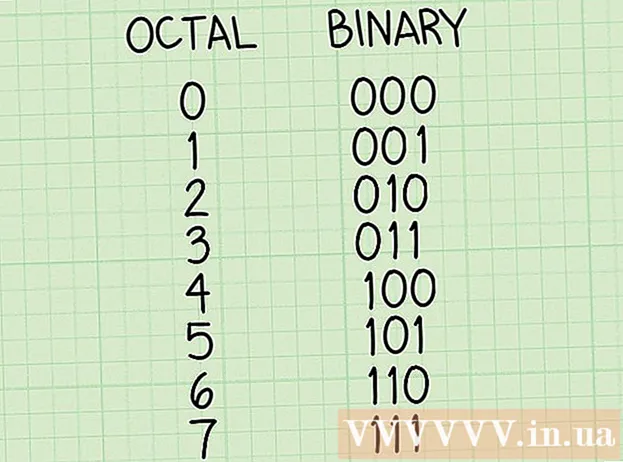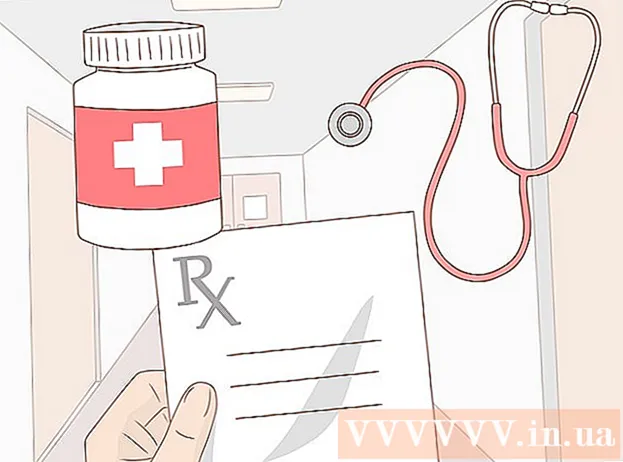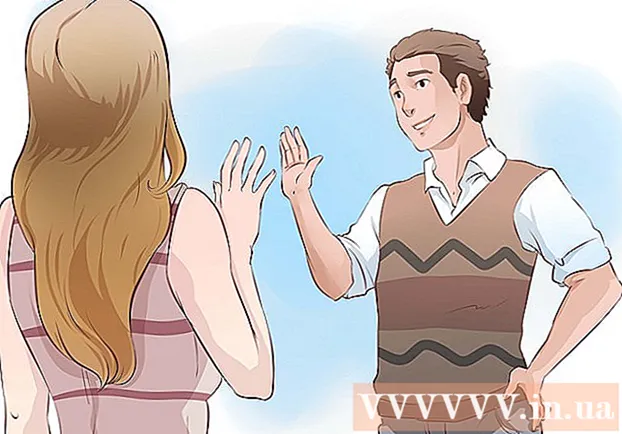Автор:
Eric Farmer
Дата На Създаване:
7 Март 2021
Дата На Актуализиране:
1 Юли 2024

Съдържание
- Стъпки
- Метод 1 от 4: Windows 10
- Метод 2 от 4: Windows 8 и по -ранни
- Метод 3 от 4: macOS
- Метод 4 от 4: Android
Не се нуждаете от скъп софтуер, за да създадете копие на една страница от PDF документ. В Windows 10, Mac OS X и Android можете да извличате страници, като използвате предварително инсталираните приложения. По -старите версии на Windows изискват малка програма, която може да бъде изтеглена безплатно.
Стъпки
Метод 1 от 4: Windows 10
 1 Отворете PDF файла във всеки PDF преглед. Windows 10 има вградена функция Печат в PDF, която ви позволява да създадете нов PDF файл от прозореца Печат във всяка програма. Отворете PDF файла - по подразбиране той ще се отвори в браузъра Edge.
1 Отворете PDF файла във всеки PDF преглед. Windows 10 има вградена функция Печат в PDF, която ви позволява да създадете нов PDF файл от прозореца Печат във всяка програма. Отворете PDF файла - по подразбиране той ще се отвори в браузъра Edge. - Ако използвате по -стара версия на Windows, преминете към следващия раздел.
 2 Отворете прозореца Печат. Това, което правите, зависи от програмата, но обикновено трябва да щракнете върху Файл> Печат или да натиснете Ctrl+P... В Edge докоснете ...> Печат.
2 Отворете прозореца Печат. Това, което правите, зависи от програмата, но обикновено трябва да щракнете върху Файл> Печат или да натиснете Ctrl+P... В Edge докоснете ...> Печат.  3 Изберете Microsoft Print to PDF от менюто Printers. В този случай ще бъде създаден нов PDF файл, тоест нищо няма да бъде отпечатано на хартия.
3 Изберете Microsoft Print to PDF от менюто Printers. В този случай ще бъде създаден нов PDF файл, тоест нищо няма да бъде отпечатано на хартия.  4 Изберете Диапазон на страниците от менюто Страници. Тук можете да посочите страницата за копиране.
4 Изберете Диапазон на страниците от менюто Страници. Тук можете да посочите страницата за копиране.  5 Въведете номера на страницата, който искате. Превъртете през документа в прозореца за визуализация, за да намерите желаната страница.
5 Въведете номера на страницата, който искате. Превъртете през документа в прозореца за визуализация, за да намерите желаната страница.  6 Щракнете върху Печат. Ще видите известие, че файлът е запазен. Новият PDF ще бъде създаден в същата папка като оригиналния PDF.
6 Щракнете върху Печат. Ще видите известие, че файлът е запазен. Новият PDF ще бъде създаден в същата папка като оригиналния PDF.  7 Намерете нов PDF документ. За да направите това, щракнете върху известието или отворете прозореца на Explorer и отидете до желаната папка. Новият файл се появява до оригиналния документ.
7 Намерете нов PDF документ. За да направите това, щракнете върху известието или отворете прозореца на Explorer и отидете до желаната папка. Новият файл се появява до оригиналния документ.
Метод 2 от 4: Windows 8 и по -ранни
 1 Отворете уебсайта на CutePDF Writer. Това е безплатна програма, която ви позволява да копирате определени страници от оригиналния си PDF в нов PDF. Изтеглете тази програма на уебсайта cutepdf.com/Products/CutePDF/writer.asp.
1 Отворете уебсайта на CutePDF Writer. Това е безплатна програма, която ви позволява да копирате определени страници от оригиналния си PDF в нов PDF. Изтеглете тази програма на уебсайта cutepdf.com/Products/CutePDF/writer.asp.  2 Изтеглете CutePDF Writer and Converter безплатно. Кликнете върху връзките „Безплатно изтегляне“ и „Безплатен конвертор“, за да изтеглите два инсталационни файла.
2 Изтеглете CutePDF Writer and Converter безплатно. Кликнете върху връзките „Безплатно изтегляне“ и „Безплатен конвертор“, за да изтеглите два инсталационни файла.  3 Стартирайте CuteWriter.exe, за да инсталирате CutePDF Writer. Деинсталирайте две допълнителни програми по време на инсталацията.
3 Стартирайте CuteWriter.exe, за да инсталирате CutePDF Writer. Деинсталирайте две допълнителни програми по време на инсталацията.  4 Стартирайте converter.exe, за да инсталирате софтуера за създаване на нови PDF файлове. Инсталацията ще се извърши в автоматичен режим.
4 Стартирайте converter.exe, за да инсталирате софтуера за създаване на нови PDF файлове. Инсталацията ще се извърши в автоматичен режим.  5 Отворете PDF файла, от който искате да копирате страницата. Направете това във всеки PDF преглед, като уеб браузър или Adobe Reader.
5 Отворете PDF файла, от който искате да копирате страницата. Направете това във всеки PDF преглед, като уеб браузър или Adobe Reader.  6 Отворете прозореца Печат. За да направите това, щракнете върху Файл> Печат или натиснете клавишите Ctrl+P.
6 Отворете прозореца Печат. За да направите това, щракнете върху Файл> Печат или натиснете клавишите Ctrl+P.  7 Изберете „CutePDF Writer“ от менюто „Printer“. В този случай CutePDF ще създаде нов PDF, тоест нищо няма да бъде отпечатано на хартия.
7 Изберете „CutePDF Writer“ от менюто „Printer“. В този случай CutePDF ще създаде нов PDF, тоест нищо няма да бъде отпечатано на хартия.  8 Изберете страницата, която искате да копирате. За да направите това, в полето „Страница“ или „Обхват“ въведете номера на страницата, която искате да копирате от оригиналния PDF файл.
8 Изберете страницата, която искате да копирате. За да направите това, в полето „Страница“ или „Обхват“ въведете номера на страницата, която искате да копирате от оригиналния PDF файл.  9 Щракнете върху „Печат“ и запазете новия PDF файл. Когато щракнете върху Печат, ще се отвори прозорецът Запиши като. Въведете име за новия PDF и изберете местоположение, за да го запазите. Ще бъде създаден нов PDF файл с избраната страница.
9 Щракнете върху „Печат“ и запазете новия PDF файл. Когато щракнете върху Печат, ще се отвори прозорецът Запиши като. Въведете име за новия PDF и изберете местоположение, за да го запазите. Ще бъде създаден нов PDF файл с избраната страница.
Метод 3 от 4: macOS
 1 Отворете PDF във всеки преглед на PDF, като Preview, Adobe Reader или уеб браузър. MacOS има вградена помощна програма за създаване на PDF, която ви позволява да копирате желаната страница в нов PDF документ.
1 Отворете PDF във всеки преглед на PDF, като Preview, Adobe Reader или уеб браузър. MacOS има вградена помощна програма за създаване на PDF, която ви позволява да копирате желаната страница в нов PDF документ.  2 Отворете прозореца Печат. За да направите това, щракнете върху Файл> Печат или натиснете клавишите ⌘ Команда+P.
2 Отворете прозореца Печат. За да направите това, щракнете върху Файл> Печат или натиснете клавишите ⌘ Команда+P.  3 Отворете менюто PDF в долната част на прозореца.
3 Отворете менюто PDF в долната част на прозореца. 4 Посочете страницата, която искате да копирате. Отворете менюто Страници и изберете страницата, която искате да копирате в нов PDF файл.
4 Посочете страницата, която искате да копирате. Отворете менюто Страници и изберете страницата, която искате да копирате в нов PDF файл.  5 Изберете „Запазване като PDF“. Това ще запази страницата като нов PDF файл.
5 Изберете „Запазване като PDF“. Това ще запази страницата като нов PDF файл.  6 Въведете име за новия PDF и изберете местоположение, за да го запазите. В избраната папка ще бъде създаден нов PDF файл с посочената страница.
6 Въведете име за новия PDF и изберете местоположение, за да го запазите. В избраната папка ще бъде създаден нов PDF файл с посочената страница.
Метод 4 от 4: Android
 1 Отворете PDF файла в Google Диск. Файловете могат да бъдат запазени в Google Диск във формат PDF, което ви позволява да копирате една страница в нов PDF документ. Ако нямате приложението Google Drive, изтеглете го от Play Store.
1 Отворете PDF файла в Google Диск. Файловете могат да бъдат запазени в Google Диск във формат PDF, което ви позволява да копирате една страница в нов PDF документ. Ако нямате приложението Google Drive, изтеглете го от Play Store.  2 Натиснете бутона Меню (⋮) и изберете Печат. Отваря се менюто Печат.
2 Натиснете бутона Меню (⋮) и изберете Печат. Отваря се менюто Печат.  3 Щракнете върху иконата „∨“, за да разгънете меню с допълнителни опции.
3 Щракнете върху иконата „∨“, за да разгънете меню с допълнителни опции. 4 Използвайте менюто Страници, за да изберете страницата, която искате да копирате. Използвайте опцията Range, за да въведете номера на страницата, която искате да копирате в новия PDF.
4 Използвайте менюто Страници, за да изберете страницата, която искате да копирате. Използвайте опцията Range, за да въведете номера на страницата, която искате да копирате в новия PDF.  5 Щракнете върху кръглия бутон PDF, за да запазите файла. Ще бъдете подканени да изберете папка, за да я запазите. След това въведете име за новия файл и щракнете върху Запазване.
5 Щракнете върху кръглия бутон PDF, за да запазите файла. Ще бъдете подканени да изберете папка, за да я запазите. След това въведете име за новия файл и щракнете върху Запазване.